உள்ளடக்க அட்டவணை
Paint.NET இன் நான்கு தேர்வுக் கருவிகளில் மேஜிக் வாண்ட் கருவி விரைவான மற்றும் எளிதான விருப்பமாகும். பெரிய, தனித்துவமான பகுதிகளைத் தேர்ந்தெடுப்பதற்கும், வண்ணத்தின் அடிப்படையில் தேர்ந்தெடுக்கும் போது அல்லது விவரங்களை விட பெரிய படம் முக்கியமானதாக இருக்கும் போது இது சிறந்தது.
கருவி எளிமையானதாகவும் உள்ளுணர்வுடனும் இருப்பதாகத் தோன்றினாலும், உங்கள் தேர்வுகளை மிகவும் நேர்த்தியாகப் புரிந்துகொள்வதற்கு பல விருப்பங்கள் மற்றும் விவரங்கள் உள்ளன. ஃபோட்டோஷாப்பில் மந்திரக்கோல் கருவியையோ அல்லது Paint.NET இல் உள்ள Recolor கருவியையோ நீங்கள் பயன்படுத்தியிருந்தால், இவை உங்களுக்கு நன்கு தெரிந்திருக்கும்.
இந்த கட்டுரை Paint.NET இல் உள்ள Magic Wand கருவியின் அனைத்து அம்சங்களையும் உள்ளடக்கும். மற்றும் உங்களுக்கு தேவையான அனைத்தும்.
Paint.NET இல் மேஜிக் வாண்டைப் பயன்படுத்துவதற்கான 3 படிகள்
நீங்கள் தயார் செய்ய வேண்டியது Paint.NET நிறுவப்பட்டு திறக்கப்பட்டது. இப்போது Paint.NET இல் மேஜிக் வாண்டைப் பயன்படுத்த கீழே உள்ள படிகளைப் பின்பற்றவும்.
படி 1: மேஜிக் வாண்ட் கருவியைத் தேர்ந்தெடுக்கவும்
மேஜிக் வாண்ட் கருவியை இடது கை கருவிப்பட்டியில் கண்டுபிடித்து அல்லது S விசையை நான்கு முறை அழுத்துவதன் மூலம் அதைத் தேர்ந்தெடுக்கவும்.
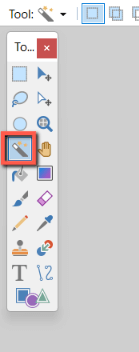
ஸ்கிரீன் ஷாட் paint.net இல் எடுக்கப்பட்டது
படி 2: எந்த அமைப்பைப் பயன்படுத்த வேண்டும் என்பதைத் தீர்மானிக்கவும்
உங்கள் தேர்வுக்கான சரியான அமைப்பைக் கண்டறியவும். விருப்பங்கள் பட்டி, இடமிருந்து வலமாக, ஐந்து தேர்வு முறைகள், வெள்ளப் பயன்முறை, சகிப்புத்தன்மை மற்றும் சகிப்புத்தன்மை ஆல்பா பயன்முறை மற்றும் மாதிரி படம் அல்லது அடுக்கு ஆகியவற்றைக் காட்டுகிறது.
தேர்வு தரமானது கடினமான (அல்லது பிக்சலேட்டட்) விளிம்புகளைக் கொண்டிருக்குமா என்பதைத் தீர்மானிக்கிறது. அல்லது மென்மையானது (ஆண்டிலியாஸ்டு)விளிம்புகள்.
தேர்வு பயன்முறையானது முன்னிருப்பாக மாற்று. இடமிருந்து வலமாக மற்ற விருப்பங்கள் சேர், கழித்தல், வெட்டு, மற்றும் தலைகீழாக இருக்கும். அவர்கள் என்ன செய்வது போல் அவர்கள் செய்கிறார்கள்; இன்டர்செக்ட் ஒன்றுடன் ஒன்று சேரும் பகுதிகளை மட்டுமே சேமிக்கிறது மற்றும் இன்வெர்ட் எல்லாவற்றையும் தேர்ந்தெடுக்கிறது ஆனால் ஒன்றுடன் ஒன்று சேரும் பகுதிகளைத் தேர்ந்தெடுக்கிறது.
வெள்ளப் பயன்முறை விருப்பங்கள் தொடர்ச்சியாக அல்லது உலகளாவியவை. சகிப்புத்தன்மையை சந்திப்பதை நிறுத்தும் வரை, தேர்ந்தெடுக்கப்பட்ட புள்ளியிலிருந்து தொடர்ச்சியான பிக்சல்களைத் தேர்ந்தெடுக்கிறது, அதே சமயம் குளோபல் அடுக்கில் உள்ள அனைத்து பிக்சல்களையும் செட் சகிப்புத்தன்மையை சந்திக்கும்.
பட்டியின் உள்ளே கிளிக் செய்வதன் மூலம் சகிப்புத்தன்மையை சரிசெய்யலாம். 0% இல் சரியான பொருத்தங்கள் மட்டுமே தேர்ந்தெடுக்கப்படும் மற்றும் 100% இல் அனைத்து பிக்சல்களும் தேர்ந்தெடுக்கப்படும். சகிப்புத்தன்மை ஆல்பா பயன்முறையானது வெளிப்படையான பிக்சல்கள் எவ்வாறு கையாளப்படுகிறது என்பதைத் தீர்மானிக்கிறது.
தேர்வு அடுக்கு அல்லது முழுப் படத்தை மாதிரியா என்பதை அமைக்கவும் மற்றும் இறுதியாக பிக்சலேட்டட் அல்லது ஆன்டிலியாஸ்டு விளிம்புகளுக்கு இடையே தேர்வு செய்யவும்.

படி 3: உருவாக்கவும். ஒரு தேர்வு
கிளிக் நீங்கள் தேர்ந்தெடுக்க விரும்பும் பகுதியில். இந்தப் புகைப்படத்தில் உள்ள வானத்தைத் தேர்ந்தெடுக்க, 26% சகிப்புத்தன்மையுடன் ரீப்ளேஸ் மோடில் தொடங்கினேன்.
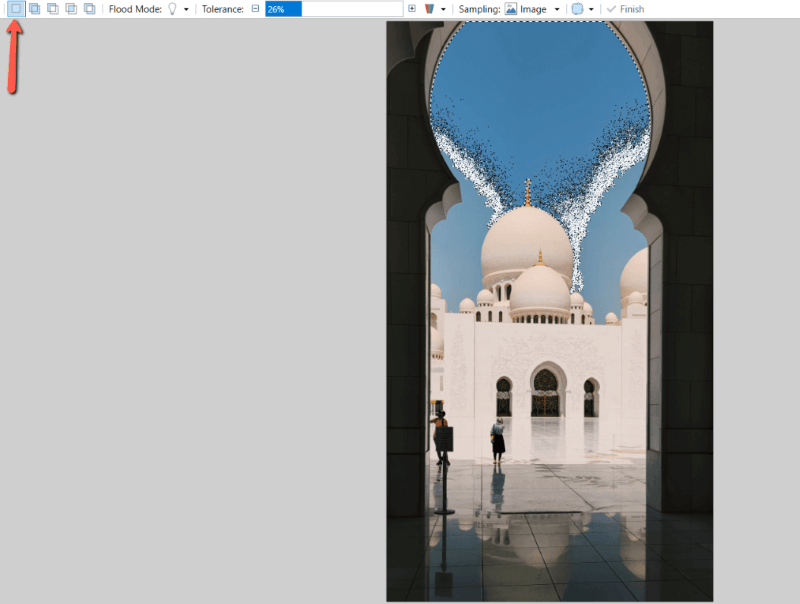
தேர்வு சரியான இடத்தில் இல்லை என்றால், ரீப்ளேஸ் மோடைப் பயன்படுத்தும் போது மீண்டும் கிளிக் செய்யவும் அல்லது இதற்குச் செல்லவும் சதுர அம்புகள் ஐகானைக் கிளிக் செய்து இழுப்பதன் மூலம் ஒரு புதிய மூலப் புள்ளி.
தேர்வு செயலில் இருக்கும்போது, சதவீத லேபிளிடப்பட்ட பட்டியைக் கிளிக் செய்வதன் மூலம் சகிப்புத்தன்மையை நீங்கள் சரிசெய்யலாம்.
விரும்பினால், பயன்முறைகளை மாற்றவும் உங்கள் தேர்வை மறுபரிசீலனை செய்ய வேண்டும். இந்த தேர்வுக்கு, நான் சேர் பயன்முறை மற்றும் பயன்படுத்தினேன்சகிப்புத்தன்மையை அதிகரித்தது. உங்கள் தேர்வு மிகவும் விரிவானதாக இருந்தால், நீங்கள் பெரிதாக்க அல்லது வேறு சில பயன்முறைகளைப் பயன்படுத்த வேண்டியிருக்கலாம்.
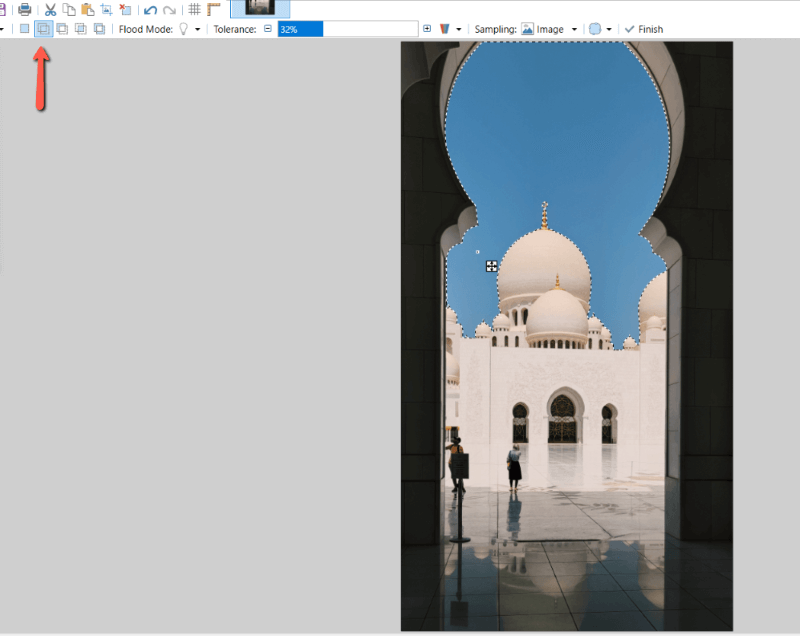
இறுதி எண்ணங்கள்
அங்கிருந்து, உங்களுக்கு எத்தனை கலை நுட்பங்கள் உள்ளன . போர்டு முழுவதும் அல்லது தனி அடுக்குகளில் உறுப்புகளை நகர்த்த, குறிப்பிட்ட உறுப்புகளில் மாற்றங்களைச் சேர்க்க, தேர்ந்தெடுக்கப்பட்ட பிக்சல்களை நீக்க, மற்றும் பலவற்றை நீங்கள் தேர்வுகளைப் பயன்படுத்தலாம்.
மேஜிக் வாண்ட் கருவியைப் புரிந்துகொள்வதன் மூலம், உங்கள் பணிப்பாய்வுகளை மேம்படுத்தி, உங்கள் வடிவமைப்புகளை உருவாக்குவதற்கான புதிய வழிகளைக் கண்டறியலாம்.
Paint.net இன் தேர்வுக் கருவிகளைப் பற்றி நீங்கள் என்ன நினைக்கிறீர்கள்? நீங்கள் எதை அதிகம் பயன்படுத்துகிறீர்கள்? கருத்துகளில் உங்கள் முன்னோக்கைப் பகிரவும், உங்களுக்கு ஏதேனும் கேள்விகள் இருந்தால் எங்களுக்குத் தெரிவிக்கவும்.

